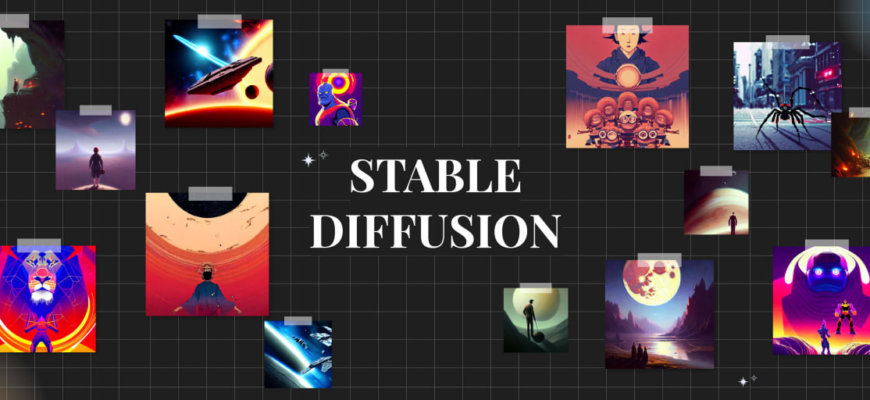Среди нейросетей для генерации изображений Stable Diffusion быстро стала самой востребованной у пользователей. И не только из-за своей эффективности, но и благодаря открытому исходному коду, расширяющему варианты использования нейросети. Но именно этот момент становится проблемой для новичков, не имеющих опыта в программировании. Мы во всех подробностях расскажем, как установить Stable Diffusion.

Минимальные требования ПК для Stable Diffusion
Перед установкой ПО важно понимать, что все действия с нейронкой будут выполняться через командную строку. Для того чтобы все картинки были высокого качества, соблюдайте следующие требования:
- видеокарта NVIDIA GeForce;
- свободный объём видеопамяти от 6 Гб;
- от 10 Гб свободной памяти на жёстком диске (обычно программу устанавливают именно на жёсткий диск).
Ноутбук или компьютер выбирайте мощный с высокой производительностью. Это обеспечит вам быстрые генерации даже в сложных проектах.
Пошаговая установка Stable Diffusion на Windows

Не всем удаётся с первого раза установить нейросеть, так как на сегодня существует несколько её версий, и каждая устанавливается по-своему. Мы взяли за основу один из самых удачных альтернативных вариантов.
ШАГ 1. Скачивание
Не забывайте, что программа имеет открытый исходный код и для взаимодействия с ней понадобится язык программирования Python. Поэтому в первую очередь установите его на свой компьютер:
- зайдите на официальный сайт https://www.python.org/downloads/windows/;
- выберите версию Python 3.10.6 (её рекомендует сам разработчик);
- поставьте галочку в строке «Добавить Python в переменную PATH».

Далее необходимо установить Git. Делается очень просто – зайдите на официальный сайт https://git-scm.com/download/win и скачайте Git, установка проведётся автоматически. Но вы можете выставить свои параметры. Если не знаете, какие параметры будут в вашем случае оптимальными, просто выставите всё по умолчанию.
Теперь можно приступить к скачиванию нейронной сети:
- зайдите на GitHub;
- перейдите на страницу Automatic1111, расположенную по ссылке https://github.com/AUTOMATIC1111/stable-diffusion-webui;
- найдите кнопку Code;
- нажмите на стрелку выше данной кнопки (в правой верхней части экрана);
- тапните на загрузку ZIP-архива, в котором расположен Stable Diffusion WebUI.
Мы рекомендуем сразу распаковать файл – выберите максимально удобное для вас расположение и подберите путь, не содержащий пробелов и кириллицы. Внимательно всё проверьте! В противном случае на этапе установки вы столкнётесь с рядом проблем и будете вынуждены начинать всё с начала).
Теперь зайдите на ресурс https://huggingface.co/CompVis/stable-diffusion-v-1-4-original и зарегистрируйтесь здесь. Найдите обученную модель нейросети последней версии и скачайте.

ШАГ 2. Установка
Установка начинается с переименования скачанного файла с последней версией программы в model.ckpt. Переместите его в ту же папку, которую вы выделили под webui.bat (скачанный с GitHub вариант Stable Diffusion WebUI).
Теперь двойным нажатием мыши запустите webui-user.bat. Учитывайте, что процесс установки никак не отображается на компьютере. Он занимает массу времени и на каком-то этапе может создаться ощущение, что программа зависла. Но на самом деле нужно просто подождать сообщения — Running on local URL: http://127.0.0.1:7860/. Надпись оповещает о завершении установки, вы можете перейти по указанному в сообщении адресу и запустить генерацию.
Если вы скачивали не альтернативную, а официальную версию нейросети, то процесс установки будет немного иным:
- откройте поиск в панели задач Windows 11 и Windows;
- запустите Miniconda3 (Anaconda Prompt);
- создайте папку для размещения программы на диске С — cd C:/mkdir stable-diffusion cd stable-diffusion;
- оставьте окно открытым;
- перейдите в скачанный ранее архив с установочными файлами;
- скопируйте всю папку, не открывая её в сделанную папку C:\stable-diffusion\;
- вернитесь в Miniconda3 и введиет команду cd C:\stable-diffusion\stable-diffusion-main;
- затем комбинацию conda env create -f environment.yaml;
- следом команду conda activate ldm;
- завершите процесс командой mkdir models\ldm\stable-diffusion-v.
- после завершения процесса (нужно набраться терпения) перенесите файл model.ckpt в папку C:\stable-diffusion\stable-diffusion-main\models\ldm\stable-diffusion-v1.
Запуск программы проводится командой conda activate ldm.

ШАГ 3. Донастройка
Некоторые пользователи после попыток сгенерировать картинку разочаровываются в программе, так как получают сообщение о недостатке памяти. На самом деле проблема решаема – вам просто нужно сделать донастройки:
- закройте окно работы с программой (это можно сделать с помощью комбинации Ctrl+C);
- вернитесь к файлу webui-user.bat;
- через текстовый редактор откройте его;
- найдите строку с параметрами запуска;
- замените информацию в ней на set COMMANDLINE_ARGS=—medvram;
- запустите файл webui-user.bat.
Как официальная, так и альтернативные версии программы могут получить целый пакет доп настроек. Они размещены на официальном сайте Stable Diffusion и вы бесплатно легко скачаете любую.
Пошаговая установка Stable Diffusion (видео)
Вопрос -ответ
Остались вопросы по теме? В этом разделе мы собрали самые распространённые и дали на них развёрнутые ответы.
Как запустить Stable Diffusion после установки?
Если вы всё сделали правильно, то запуск программы проводится через введение в командную строку комбинации conda activate ldm. Далее вы можете свободно вводить в открывшейся строке промт. Программа понимает его на английском языке. К примеру, для создания картинки программиста в стиле киберпанк введите — python scripts/txt2img.py —prompt «photo of a programmer at a desktop in the style of the game cyberpunk 2077» —ckpt v2-1_512-ema-pruned.ckpt —config configs/stable-diffusion/v2-inference-v.yaml —H 512 —W 512.
Теперь выставите важные параметры:
- —ckpt v2-1_512-ema-pruned.ckpt – определите файл с весами;
- —config configs/stable-diffusion/v2-inference-v.yaml — источник остальных настроек;
- —H 512 —W 512 — размер будущей генерации.
Готовая генерация попадает в папку outputs\txt2img-samples.
Какая версия Stable Diffusion лучше?
Эксперты советуют ставить Model Stable Diffusion 1.5. Она имеет максимальное количество интересных настроек. Последующие версии более ограничены по стилям и другим опциям. Но ради сравнения вы можете попробовать разные версии, выбрав подходящую именно для себя.
Как обновить Stable Diffusion?
Для этого зайдите в корневую папку Stable Diffusion, а затем откройте через Notepad++ файл webui-user.bat. Найдите строку git pull origin master и активируйте ее. Ваша программа теперь будет автоматически обновляться до последней версии.
Для пользователей без навыков программирования работа со Stable Diffusion будет сопровождаться определёнными сложностями. Но нет ничего невозможного, поэтому при наличии желания и инструкций вы быстро научитесь всем операциям и будете генерировать настоящие шедевры.